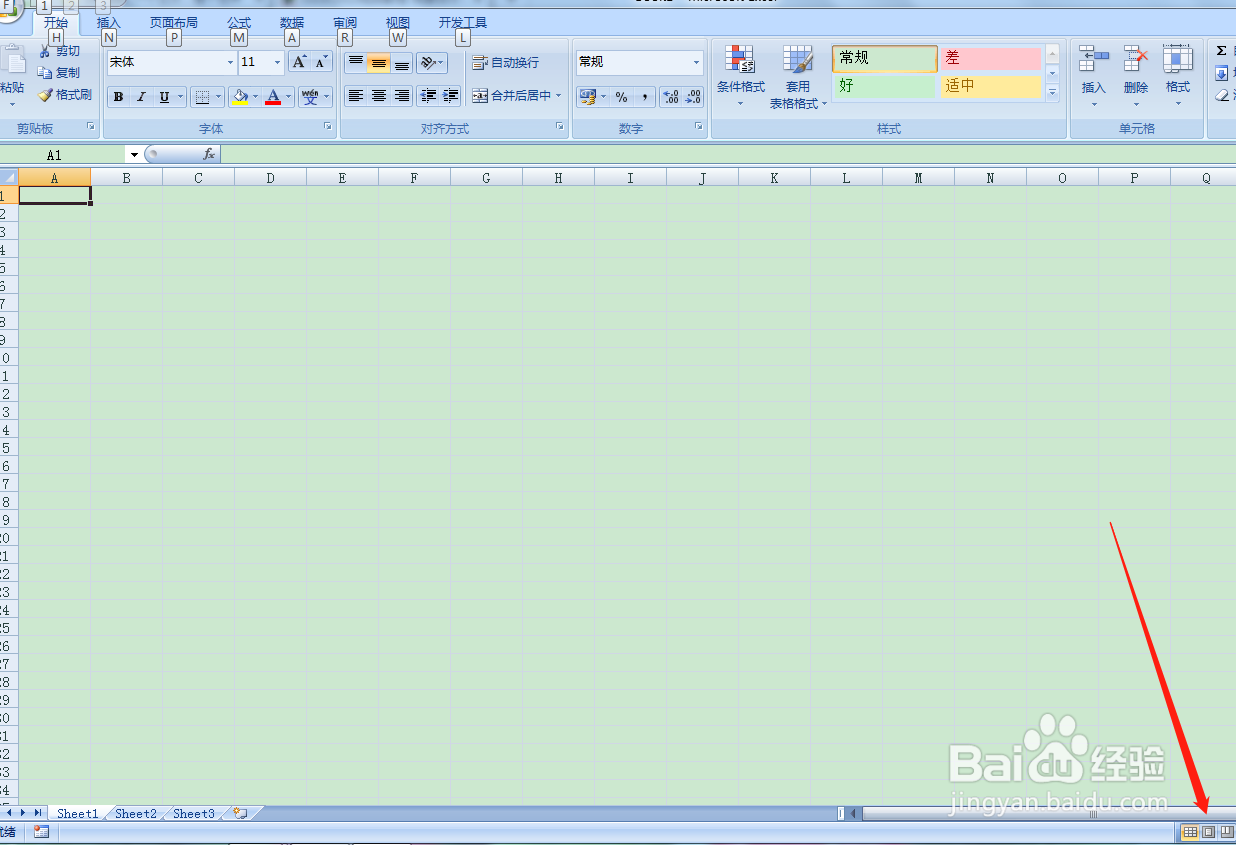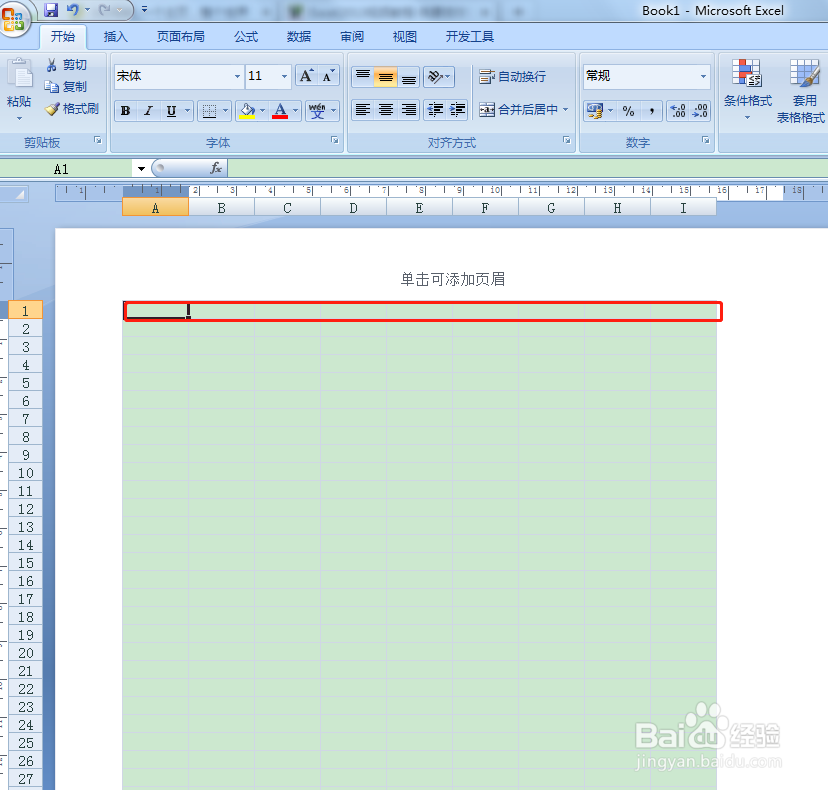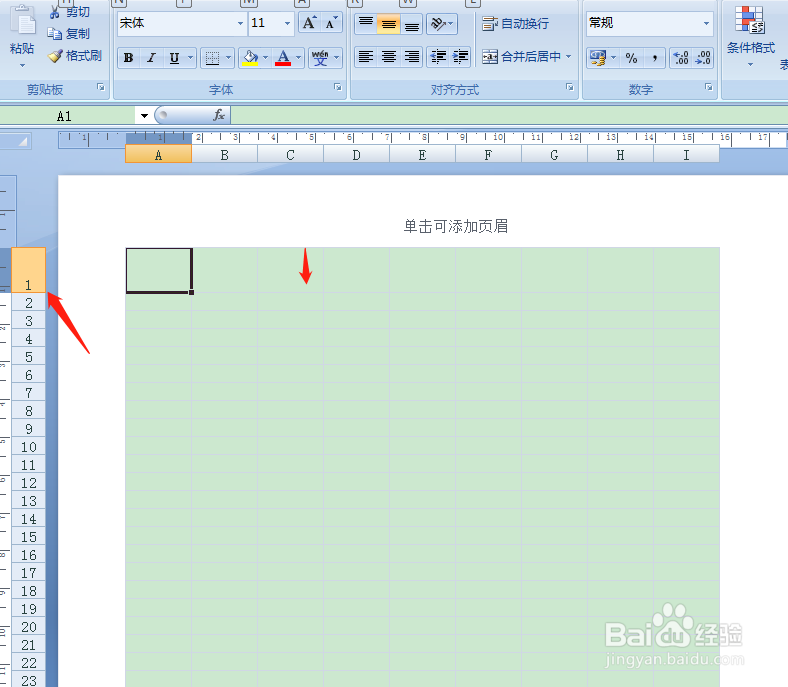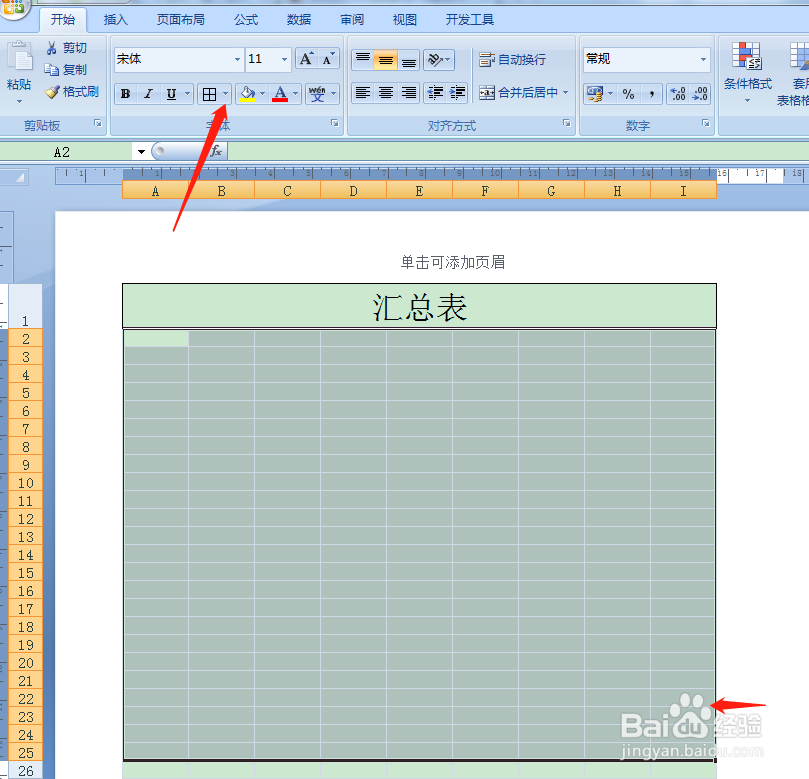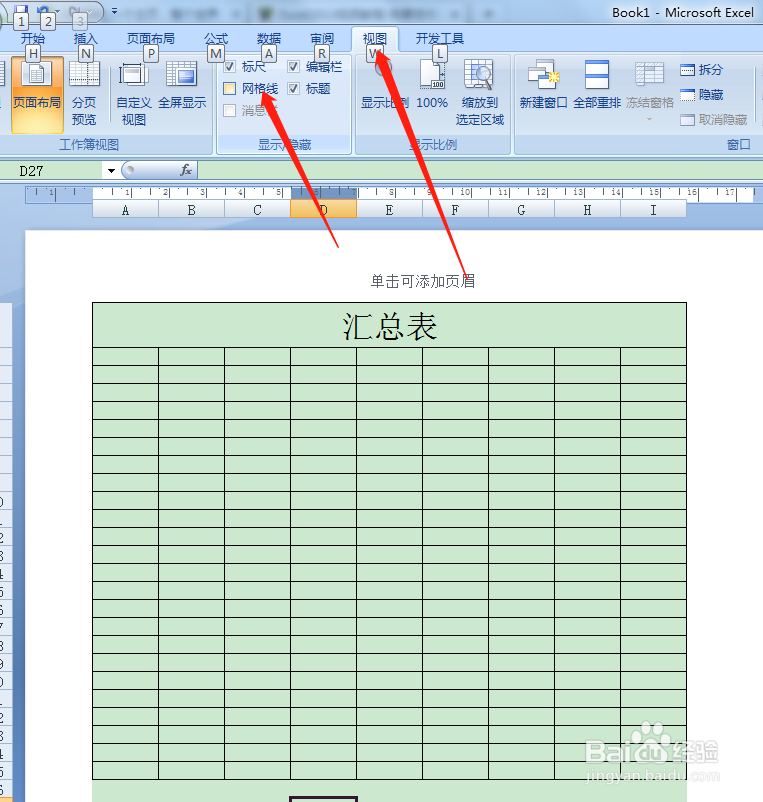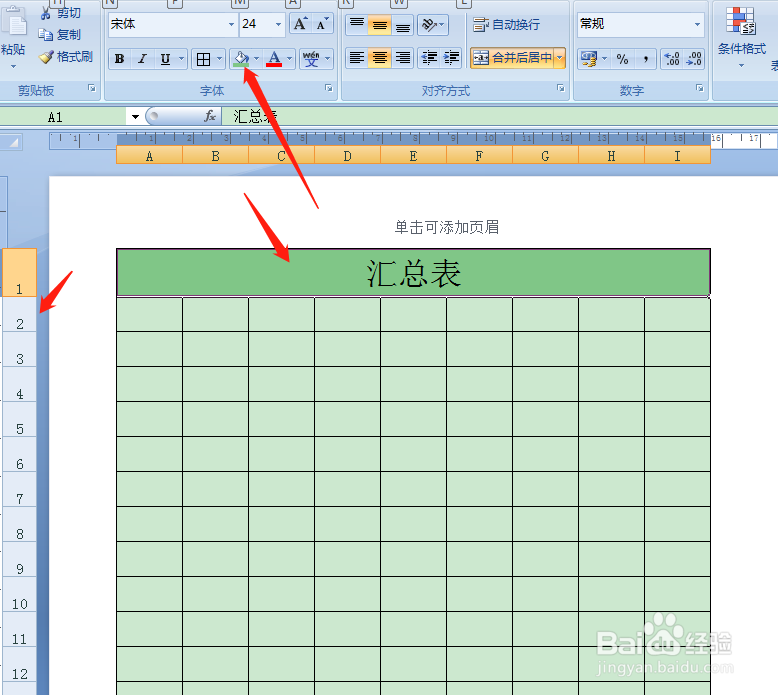用Excel如何快速制作汇总表
1、首先打开Excel2007,点击右下方页面布局。设置好页面。
2、在第一行的区域设置表头。
3、将第一行表头部分的行宽加大。
4、第一行框选,点击合并单元格,然后再选择添加所有框线。
5、填写【汇总表】三个字,设置字体用24号字体,然后选择字体居中。
6、按住鼠标左键框选下面的区域,选择添加所有框线,然后行宽。
7、点击【视图】取消网格线。
8、最后给表头部分设置好底纹,整个汇总表就做好了。
声明:本网站引用、摘录或转载内容仅供网站访问者交流或参考,不代表本站立场,如存在版权或非法内容,请联系站长删除,联系邮箱:site.kefu@qq.com。
阅读量:20
阅读量:24
阅读量:67
阅读量:35
阅读量:55